Dowiedz się więcej na temat sposobów przesuwania i obracania komponentu.
Po wstawieniu wiązań lub połączeń pomiędzy komponentami zespołu można sterować ich położeniem. Aby przesunąć lub obrócić komponent tymczasowo lub trwale, użyj jednej z poniższych metod:
Ruch swobodny
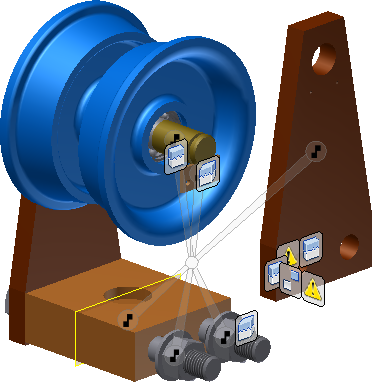
Komponent można przesunąć, aby lepiej oglądać jego elementy lub analizować zależności. Ruch swobodny jest tymczasowym przesunięciem w celu zwolnienia lub odsłonięcia miejsca. Możesz przesuwać komponenty w celu:
- Wyświetl zależności jako taśmę elastyczną w celu ich analizy.
- Oglądania powierzchni lub elementu na wybranym komponencie.
- Oglądania powierzchni lub elementu na części zasłoniętej przez wybrany komponent.
- Ułatwiania wyboru powierzchni lub elementu na komponencie, przez przemieszczenie go do pustego obszaru ekranu.
Ruch swobodny jest wygodny, ale jest tylko chwilowy. Część wraca do poprzedniego, zdefiniowanego wiązaniami lub połączeniami położenia po zastosowaniu nowego powiązania, zaktualizowaniu lub odświeżeniu zespołu.
Przesuwanie za pomocą przeciągania
Aby zobaczyć, jak komponent przesuwa się, użyj przeciągania wybranego komponentu do nowego położenia (i wszystkich połączonych z nim komponentów). Przesuwanie za pomocą przeciągania uwzględnia wcześniej zastosowane zależności. Oznacza to, że wybrany komponent i połączone z nim części są przesuwane razem z zachowaniem wzajemnych położeń.
Nie można przeciągać nieruchomych komponentów do innego położenia. Komponenty powiązane z nieruchomym komponentem pozostają w pozycjach połączonych w nowym położeniu.
Można kliknąć na dowolny komponent w edytowany pliku i przeciągnąć go do nowego położenia. Jeżeli wybrano komponent, który nie jest pochodnym obiektem edytowanego elementu (część w podzespole), to komponent ten działa jak uchwyt i powoduje przemieszczenie całego podzespołu.
Obrócone komponenty w zespołach
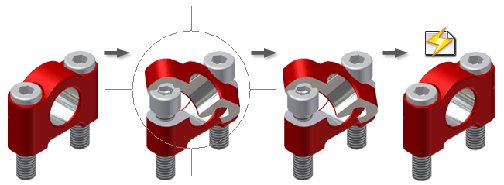
Polecenie Orbita w panelu Nawigacja karty Widok umożliwia obrócenie całego zespołu. Aby obrócić pojedynczy komponent, użyj polecenia Obróć na panelu Pozycja na karcie Zespół. Działanie obu poleceń jest identyczne.
Pamiętaj o następujących uwagach podczas obracania komponentów:
- Można obracać powiązane komponenty.
- Po dokonaniu aktualizacji zespołu komponent powiązany z obróconym komponentem zostanie ustawiony zgodnie z położeniem zdefiniowanym za pomocą wiązań. Obrócony komponent określa kierunek obserwacji dla pozostałych komponentów.
- Niepowiązane komponenty, pozostają w swoim obróconym położeniu, po wykonaniu aktualizacji zespołu.
Przesuwanie i obracanie za pomocą Lokalizacji przez uchwyt
Użyj polecenia Lokalizacja przez uchwyt, aby dokładnie przesunąć lub obrócić jeden lub więcej komponentów zespołu, geometrię konstrukcyjną lub podzespoły. Działanie polecenia Lokalizacja przez uchwyt można kontrolować za pomocą paska narzędzi opcji przesuwania, opcji wyświetlania HUD (komunikatów narzędzi) oraz menu kontekstowego.
Po zastosowaniu sekwencji przesunięć lub obrotów Lokalizacji przez uchwyt można wybrać nowy komponent jako nowe odniesienie dla nowej sekwencji. Sesja Lokalizacji przez uchwyt pozostaje aktywna do momentu wykonania jednego z poniższych działań:
- Kliknij przycisk Gotowe, aby zaakceptować operacje wyświetlane w podglądzie oraz zakończyć sesję Lokalizacji przez uchwyt.
- Kliknij przycisk Potwierdzenie i baza, aby zaakceptować i unieruchomić elementy, których położenie było zmieniane za pomocą polecenia Lokalizacja przez uchwyt i zakończyć sesję Lokalizacji przez uchwyt.
Opcje przesuwania Lokalizacji przez uchwyt
Zestaw ikon reprezentuje możliwości przesuwania i obracania wybieranych elementów. Zestawy ikon różnią się w zależności od dokonanych wyborów. Przycisk Wstecz jest zawsze dostępny, dzięki czemu można cofnąć i anulować wybór geometrii, gdy polecenie pozostaje aktywne.
Na wybranym elemencie graficznym wyświetlana jest strzałka kierunkowa. Opcja Odwróć, umożliwiająca odwrócenie kierunku, dostępna jest w menu kontekstowym.
Opcje wyświetlania HUD
Opcje wyświetlania HUD dostarczają informacji dotyczących wybieranych geometrii podczas przesuwania nad nimi kursora oraz udostępniają pole, w którym można wpisać dokładne wartości. Opcja Wyświetl stopnie swobody w oknie dialogowym Opcje lokalizacji przez uchwyt umożliwia włączenie informacji o stopniach swobody (SSS) przemieszczenia i obrotu w opcji HUD dla aktywnego wyboru lub ruchu kursora. Dwie ikony dodane do opcji wyświetlania HUD reprezentują przemieszczenie i obrót, a dwa znajdujące się obok nich pola zawierają wartości numeryczne informujące o skojarzonych stopniach swobody z zakresu od 3 do 0.
Dostęp do opcji dodatkowych można uzyskać poprzez:
- Menu kontekstowe dostępne, gdy polecenie Lokalizacja przez uchwyt jest aktywne i nie jest wyświetlany pasek opcji przesuwania.
- Okno dialogowe Opcje lokalizacji przez uchwyt dostępne w menu kontekstowym i po przejściu do okna Opcje aplikacji
 karta Ogólne, obszar Lokalizacja przez uchwyt.
karta Ogólne, obszar Lokalizacja przez uchwyt.
Wiązania
- Wiązania tymczasowe tworzone są pomiędzy komponentami lub zespołami odnośnika lub innymi komponentami albo zespołami przyciągniętymi do siebie za pomocą polecenia Lokalizacja przez uchwyt.
- W Lokalizacji przez uchwyt pomiędzy wiązaniami tymczasowymi nie są tworzone żadne trwałe zależności.
- Cała geometria w wiązaniach tymczasowych ma kolor zielony i pozostaje widoczna podczas ponownego manipulowania. Przyciągania można usunąć za pomocą opcji Usuń lokalizacje dostępnej w menu kontekstowym.
- Jeśli nowy komponent zostanie wybrany jako odniesienie dla nowej sekwencji w sesji Lokalizacji przez uchwyt, poprzednia sekwencja jest potwierdzana, a utworzone wiązania tymczasowe zostają usunięte.
- Jeśli przyciągania zostaną usunięte za pomocą opcji Usuń lokalizacje dostępnej w menu kontekstowym, usuwane są również wiązania tymczasowe, a sesja Lokalizacji przez uchwyt pozostaje aktywna.
- Używając Lokalizacji przez uchwyt, można całkowicie rozwiązać wszystkie stopnie swobody dla danego komponentu lub zespołu, usunąć wiązania tymczasowe i kontynuować rozwiązywanie stopni swobody w bieżącym stanie transpozycji.
Metody wyboru
- Wskaż geometrię na ruchomym obiekcie, aby wybrać co najmniej jeden komponent lub geometrię konstrukcyjną jako podstawę dla przemieszczenia lub obrotu.
- Użyj klawisza CTRL, aby dodać dowolną liczbę komponentów do listy.
- Przeciągnij okno wokół komponentów, które chcesz wybrać.
- Wybierz komponenty w przeglądarce zamiast w oknie graficznym za pomocą klawisza CTRL.
- Użyj uprzednio zdefiniowanego filtru wyboru dostępnego z listy rozwijanej Wybór, a następnie aktywuj polecenie Lokalizacja przez uchwyt. Aby dodać pozycje do uprzednio zdefiniowanej listy, użyj klawisza CTRL.
Wykonując operacje Lokalizacji przez uchwyt, możesz wybrać dowolny z wymienionych komponentów zespołu, elementów konstrukcyjnych lub podzespołów jako podstawę dla przemieszczenia lub obrotu:
- Punkt (wierzchołek, symetria, punkt środkowy, początek punktu konstrukcyjnego)
- Linia (krawędź liniowa, oś konstrukcyjna, linia środkowa, początek prostej)
- Krawędź kołowa lub początek krawędzi łuku
- Wektor kołowy
- Powierzchnia płaska (płaszczyzna, początek płaszczyzny konstrukcyjnej)
- Powierzchnia analityczna
- Powierzchnia NURB (niewymierna B-splajn)
Sterowanie zależnościami
Ruch mechaniczny można symulować za pomocą sterowania zależnościami, używając w tym celu sekwencji czynności. Po zdefiniowaniu wiązania komponentu lub dodaniu do niego połączenia można użyć polecenia sterowania zależnością, aby uruchomić animację ruchu za pomocą przyrostowego zmieniania wartości wiązania. Przykładowo, można obracać komponent, sterując wiązaniem kątowym w zakresie od 0 do 360 stopni. Polecenie sterowania zależnością można stosować tylko do jednej zależności, ale można sterować dodatkowymi zależnościami, używając polecenia Równania, aby utworzyć algebraiczne zależności pomiędzy zależnościami.
Funkcji sterowania zależnościami można również użyć w celu wykrycia kolizji między komponentami. Po napotkaniu kolizji, ruch ustanie i można dopasować położenie komponentu.